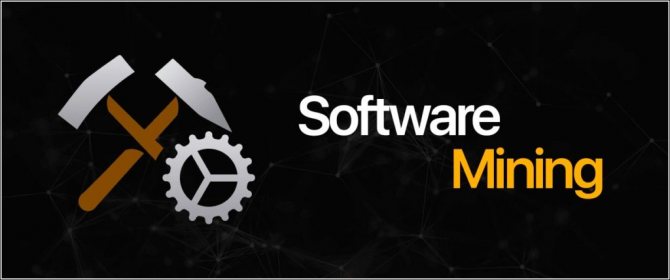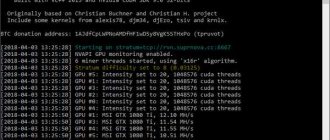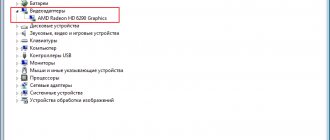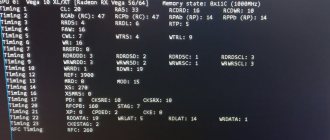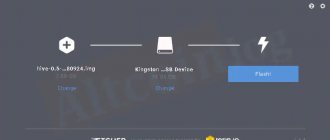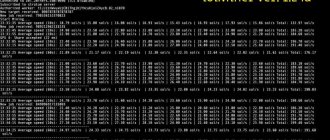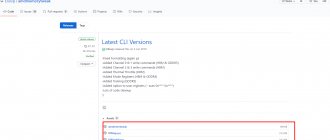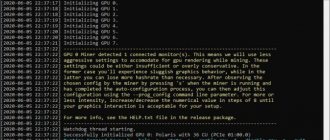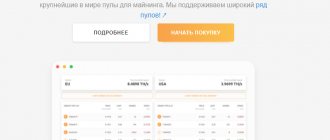Ни для кого не секрет, что видеокарты от компании AMD активно используются майнерами для добычи цифровых валют. Специально для таких задач разработчики из компании Radeon Technologies Group создали уникальный пакет драйверов, который должен существенно улучшить производительность ферм, работающих на основе графических процессоров АМД.
Новый driverpack получил название Radeon Software Crimson ReLive Edition Beta for Blockchain Compute. Драйвера для майнинга выпущены в нескольких версиях под операционные системы Windows 7 и Windows 10. Программное обеспечение поддерживает практически все популярные видеокарты Radeon, которые активно используются для добычи криптовалюты (начиная от серии HD 7700 и дальше).
Сразу следует сделать акцент на том, что новый драйвер – это beta-выпуск, который не предназначен для полноценных графических или игровых нагрузок. Следовательно, чипмейкер проводит релиз «сырого» программного обеспечения.
В дальнейшем компания AMD не планирует работать над оптимизацией и доработкой драйверов, устраняться найденные ошибки также не будут. Поэтому можно с полной уверенностью говорить, что это первый и последний driverpack для майнеров.
Что такое Blockchain Driver?
Blockchain Driver — это драйвер, предназначенный для повышения производительности ферм на базе «красных» графических адаптеров. Что касается конкретных улучшений по сравнению с обычными пакетами драйверов Radeon Crimson ReLive, как отмечают наши коллеги из Legit Reviews, новый выпуск решает проблему снижения эффективности майнинга Ethereum.
Поддерживаемые видеокарты:
- Radeon™ RX 500 Серия
- Pro Duo
- R7 200 Серия
- R5 300 Серия
- R5 200 Серия
- HD 8500 — HD 8900 Серия
- HD 7700 — HD 7900 Серия
- Vega
Внимание! В PhoenixMiner уже есть встроенная поддержка разгона и применения таймингов.
Удаление старых драйверов
Перед тем как установить новую версию, следует деинсталлировать старое программное обеспечение. Наиболее простой способ сделать это – загрузить утилиту от AMD для полноценного удаления.
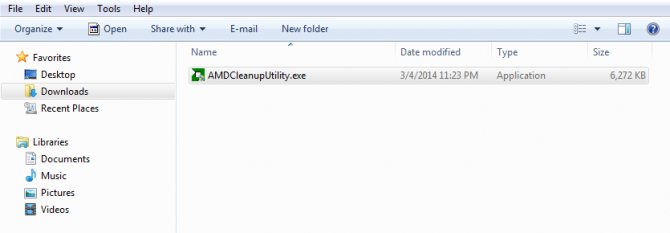
Когда софт скачан, запустите установочный файл. Сначала будет сделан запрос на автоматическую деинсталляцию старых «дров», соответственно пользователю следует подтвердить это действие. Когда утилита удалит старую версию программного обеспечения, пользователю будет предложено перезагрузить компьютер. Однако не спешите делать это, нажмите на кнопку «No», так как нужно еще кое-что сделать.
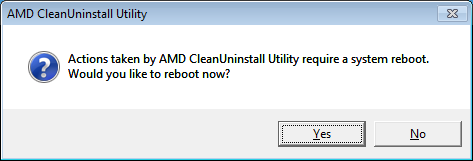
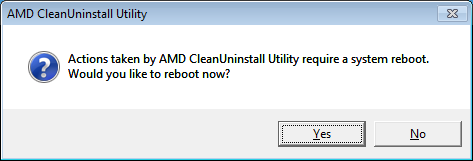
Перед тем как перезапустить ПК, откройте корневую директорию локального диска С, и найдите там папку с софтом AMD, удалите ее. Если не сделать этого, то в дальнейшем могут возникнуть ошибки. Дело в том, что в эту папку извлекаются файлы и сохраняются сообщения. Они перезаписываются автоматически. Поэтому следует все удалить полностью. В ходе установки AMD Blockchain Driver папка создается автоматически.
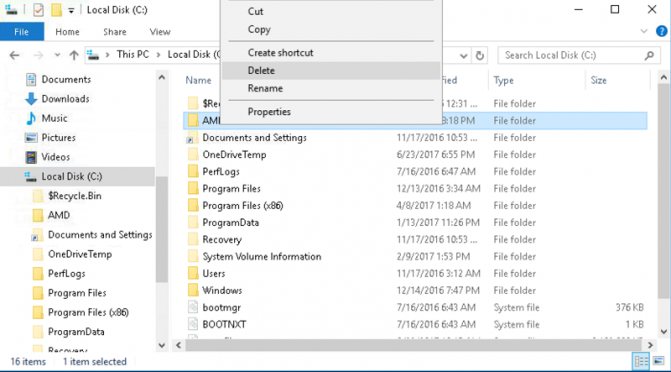
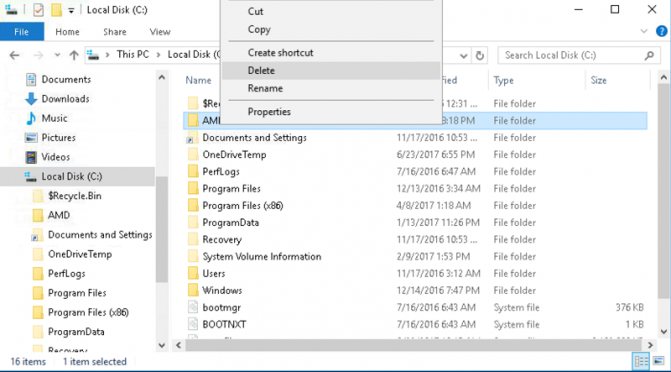
Сразу после удаления папки, перезагрузите компьютер.
Есть еще несколько дополнительных тонкостей, о которых должен знать каждый майнер. Например, операционная система может сразу после перезагрузки автоматически скачать и установить Blockchain driver для видеокарты ATI Radeon. Чтобы не допустить этого, перед перезагрузкой извлеките из LAN-разъёма кабель, обеспечивающий подключение к интернету.
Как включить режим вычислений
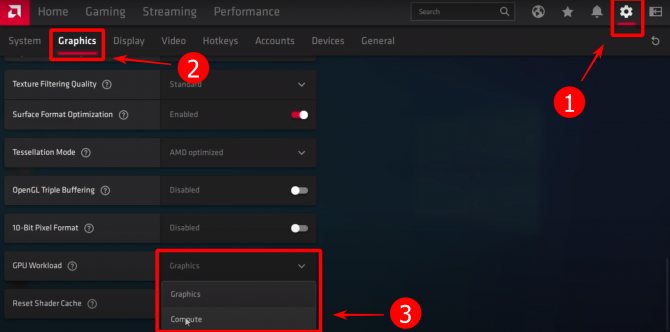
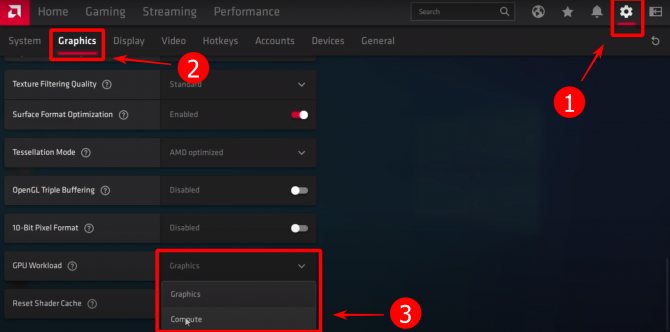
- Кликните на рабочем столе правой кнопкой мыши и выберите «Radeon Settings».
- Кликните значок шестеренки в правом верхнем углу окна приложения.
- Перейдите на вкладку «Graphics» и прокрутите вниз до раздела «Advanced».
- Выберите режим “Compute Mode” (или “вычислить” в русской версии) в раскрывающемся списке GPU.
- Перезагрузите ПК. Теперь ваш графический процессор готов к майнингу на полной мощности.
Выгружаем образ биоса из видеокарты.
Чтобы изменить BIOS видеокарты RX 580, его для начала нужно выгрузить из NAND чипа на плате GPU. В этом нам поможет программа ATIWinflash. Запустив её от имени администратора, мы увидим вверху окна список видеокарт (если подключено несколько), выбираем нужный нам графический ускоритель, и кликаем по кнопке «Save».
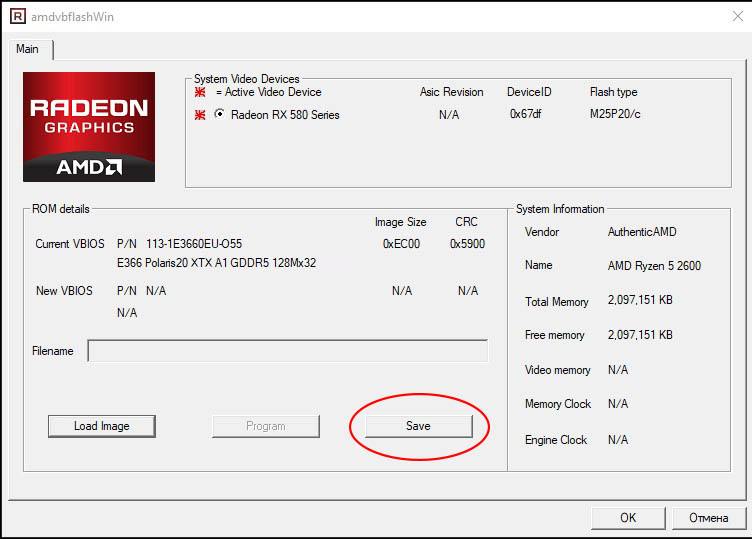
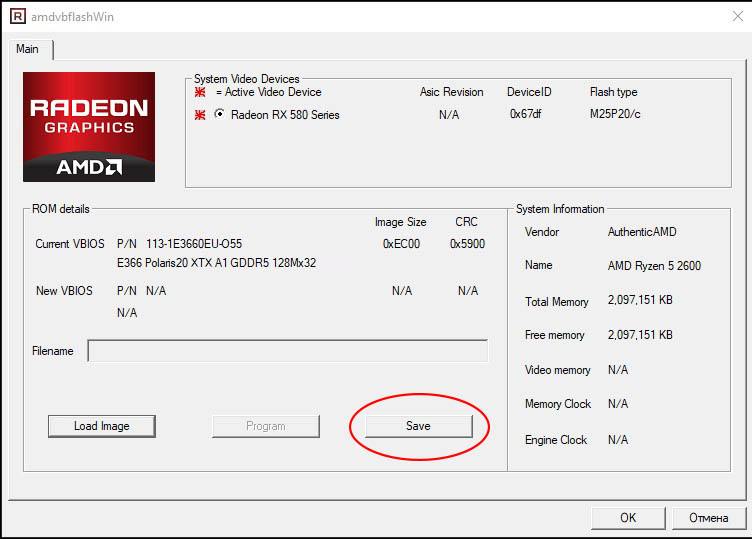
В окне сохранения файла, припишите к концу имени «.rom», чтобы файл сохранился корректно, и чтобы в будущем видеокарта успешно перепрошилась.
Сделайте резервные копии стоковых образов биоса всех видеокарт, которые собираетесь прошить.
Blockchain driver vs Adrenaline
Придерживайтесь того, что у вас работает, в зависимости от конфигурации установки. У всех разные результаты, я не видел особой разницы между блокчейном и последними версиями Adrenaline и другими версиями. Я бы подождал, пока определенно не появится что-нибудь получше.
Adrenalin 2022 VS Crimson Beta for Blockchain в майнинге В целом результаты теста были предсказуемы с самого начала. Новые драйвера (которые имеют цифровую подпись сертификации Microsoft — это важный нюанс) будут лучше во всех отношениях чем старые драйвера 2-х летней давности…
Однако, есть ещё такой параметр как стабильность, упирающийся в корректность в работе драйвера с оперативной памятью (из за чего и бывают проблемы).
подписывайтесь
Новый выпуск называется Radeon Software Crimson ReLive Edition Beta for Блокчейн Compute, доступен в версиях для Windows 7 и Windows 10 и поддерживает большинство современных видеокарт AMD, начиная с серии Radeon HD 7700.
Ни для кого не секрет, что графические решения AMD Radeon очень популярны среди держателей криптовалюты. Специально для них программисты Radeon Technologies Group подготовили новый Сразу стоит отметить, что новый драйвер имеет статус бета-версии, он не предназначен для графических или игровых нагрузок и предоставляется . В будущем компания не планирует дальнейшую оптимизацию или исправление «ошибок», что делает его первым и последним пакетом драйверов для систем майнинга.
Скачивание и установка новых драйверов AMD для майнинга
Сначала требуется загрузить все необходимые файлы:
- Первым делом нужно скачать Uninstall Utility, для этого перейдите по ссылке. Альтернативным вариантом является программа DDU. Однако целесообразней использовать все-таки софт от компании AMD.
- Загрузите последнюю версию драйвера Блокчейн Вега, предварительно выбрав операционную систему и разрядность. Например, Windows 10 64-x.
- Cкачайте патчер, который используется для тестирования драйверов.
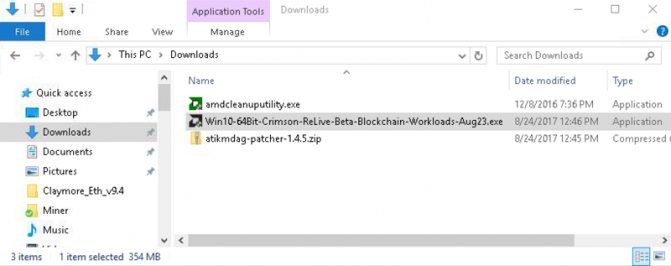
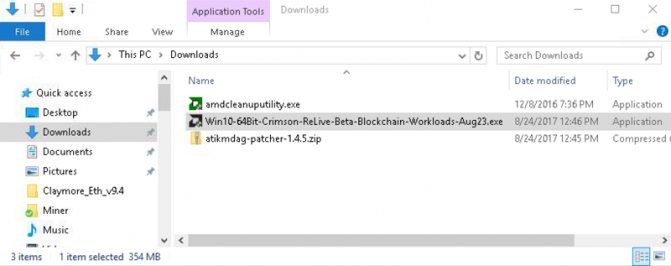
Все необходимые файлы скачаны и готовы к инсталляции. Рассмотрим процесс установки новых драйверов в виде пошаговой инструкции:
- Сразу после включения ПК, перейдите в папку «Загрузки» и дважды кликните по установочному файлу драйверов AMD.
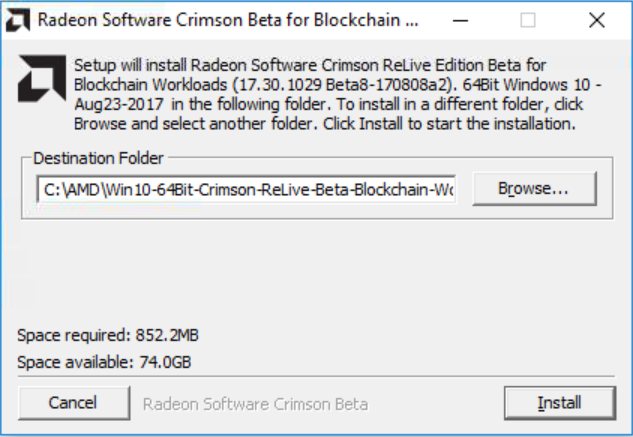
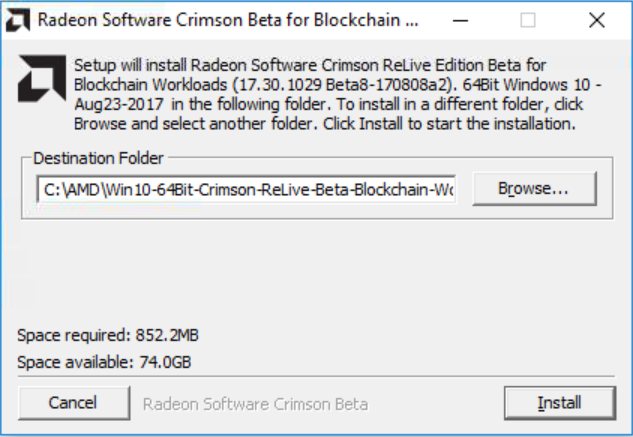
- Активируйте извлечение файлов. По умолчанию они сохраняются на локальном диске С в папке AMD, она создается автоматически, так как ранее мы ее удалили. На скриншоте размещенном выше показано, что путь извлечения файлов можно изменить, для этого нажмите на кнопку «Browse».
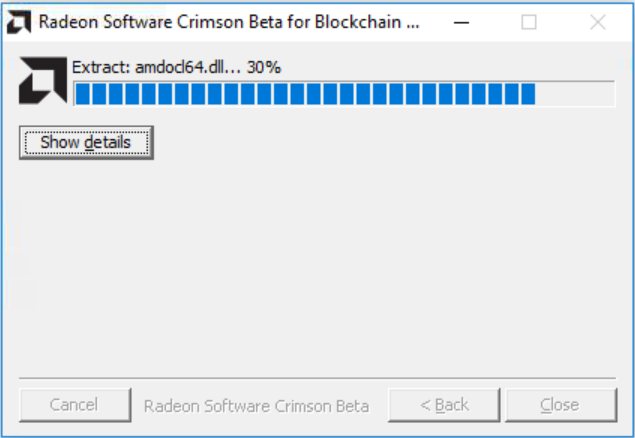
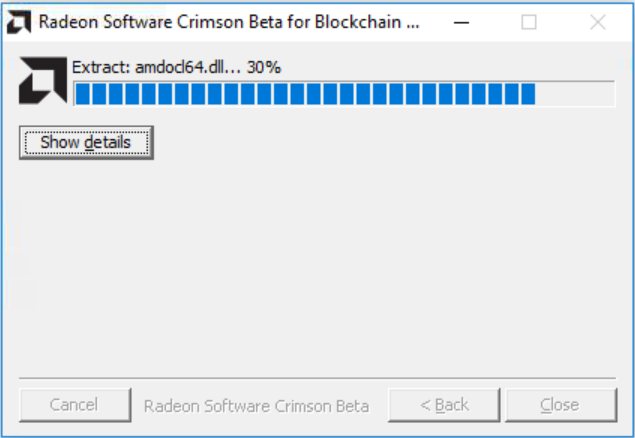
- После этого начинается извлечение инсталляционных файлов в указанную пользователем директорию. Заметьте, что вся процедура займет всего лишь несколько минут. Хотя время ожидания напрямую зависит от операционной системы и мощности оборудования.
- Когда файлы будут извлечены, программа предложит начать установку новой версии драйверов AMD для RX Vega 64 или любой другой видеокарты. Ознакомьтесь и примите условия, указанные на странице.
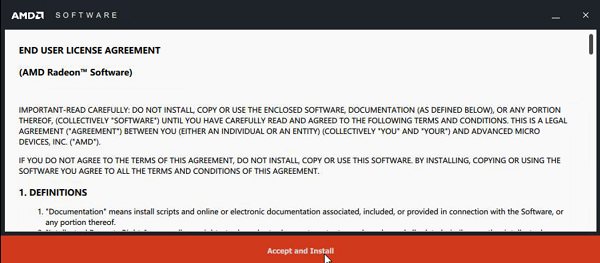
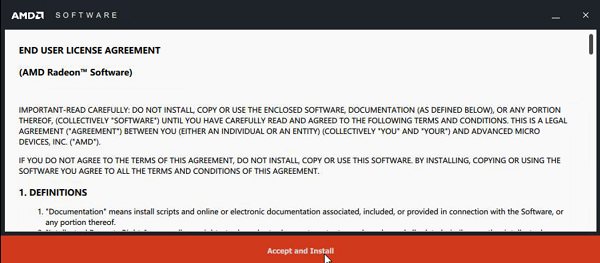
- Программа начнет сканировать операционную систему для идентификации среды и подключенных графических процессоров. Опять-таки, скорость сканирования напрямую зависит от разрядности ОС и мощности компьютера. В среднем речь идет о нескольких минутах.
- Когда подготовительный этап будет завершен, появится экран, как это показано на скриншоте. Майнеру предложено два типа инсталляции программного обеспечения – экспресс и пользовательская. Экспресс-установка является стандартной, а пользовательская предполагает отключение/добавление определенных компонентов.
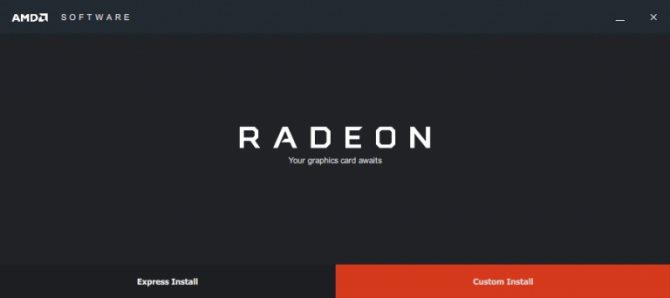
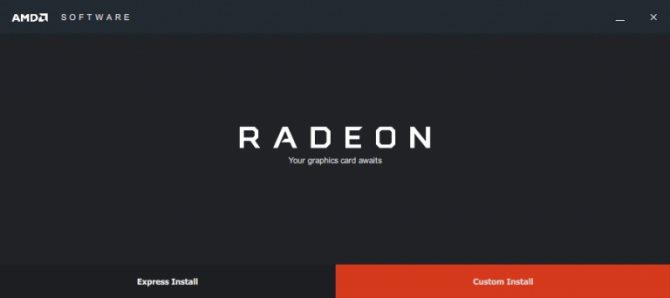
- Целесообразней выбирать пользовательский способ установки, чтобы отключить инсталляцию дополнительных сервисов, например, мастера отчетов или аудио драйвера. Они для майнинга не нужны.
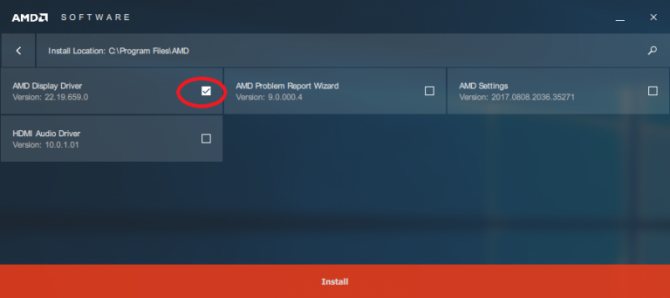
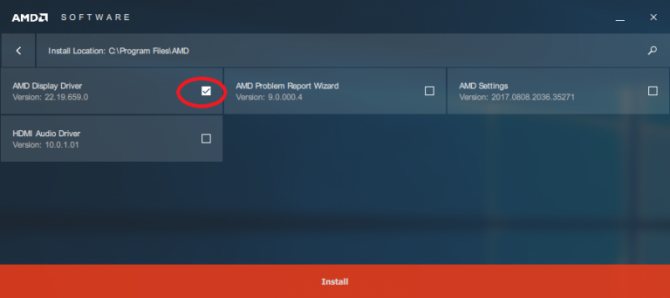
- Чтобы полноценно контролировать GPU-устройства, обязательно используйте сервис Wattman. Если вы откажетесь от стандартной утилиты AMD, тогда придется пользоваться сторонним программным обеспечением, например, Afterburner.
- Когда driverpack установлен, софт предлагает перезагрузить ПК. Как и при удалении, нажмите на кнопку «No» или «Close».
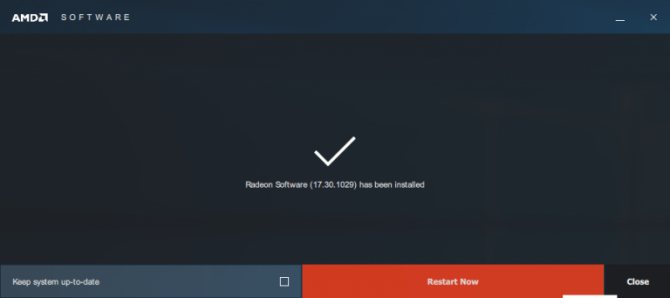
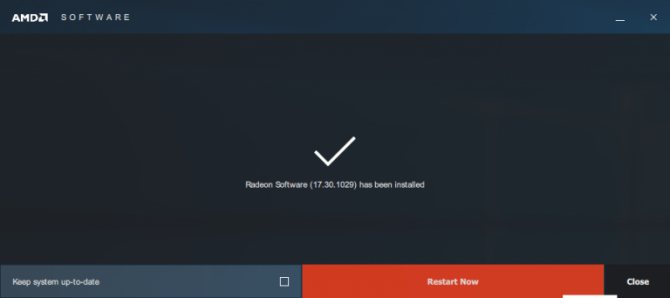
- Устанавливаем патчер, для того, чтобы проверить работу драйверов.
На этом установка завершена, теперь рассмотрим процесс тестирования программного обеспечения.
Пошаговая настройка
Перед установкой актуальных версий утилит от АМД следует очистить диск и реестр, а также уточнить модель видеокарты, разрядность операционной системы. Например, ферма из 12 GPU работает строго под управлением Windows 10. Владельцам ОС седьмой версии доступна работа на семи видеокартах (максимум) после установки приложения Modding AMD video driver 7xGPU for Windows.
Загрузка приложений
Владельцу фермы для добычи монет в ходе настройки драйвера необходимы три приложения:
- Утилита, удаляющая предыдущую версию. Рекомендуемые приложения: AMD Clean Uninstall Utility (опубликовано на веб-странице изготовителя) или Display Driver Uninstaller (доступно на тематических форумах).
- ПоследняяверсияAdrenalin Edition Graphics Driver. Рекомендуется свериться с сайтом АМД, чтобы установить актуальную модификацию утилиты.
- Приложение Atikmdag Pixel Clock Patcher для корректной работы на «перепрошитых» BIOS. Владельцы оборудования со стандартным BIOS могут пропустить загрузку файла.
Удаление текущей версии можно провести вручную, однако возрастает вероятность технических ошибок. Во время работы с программой Atikmdag Pixel Clock Patcher следует отключить антивирус.
Удаление старой версии драйвера
Пользователю достаточно запустить программу AMDCleanUpUtility, дождаться автоматического стирания предыдущего релиза утилиты, затем стереть папку АМД в корне системного диска. Доступ к сети лучше отключить, чтобы система не запустила автоматическое обновление. После завершения следует перезагрузить ПК.
Понижения Хешрейта
После подбора нужной версии советуем перезагрузить компьютер, бывают моменты понижения хешрейта, решается они методом переключения режима вычисления.
- Открыть программу AMD Radeon Settings:
- Заходим во вкладку игры (Общие настройки – Рабочая нагрузка ГП)
- Выбираем режим “Вычислить”. Режим обязательно включаем для каждых карт. Лучше делайте это всё вручную не ленитесь, поиски софта для автоматизации не решат проблему в случае ошибки.
После включения режима вычисления ферма должна работать прекрасно, все цифры хешрейта должны быть похожи. Если вдруг этот вариант не помог, советуем еще так же обновить драйвера программой adrenalin 19.8.1.